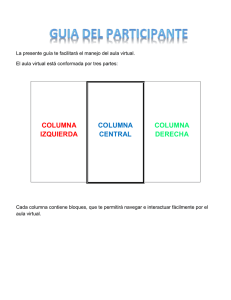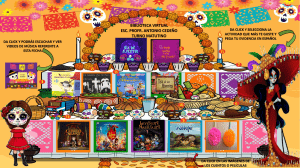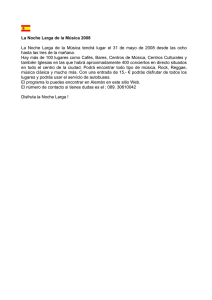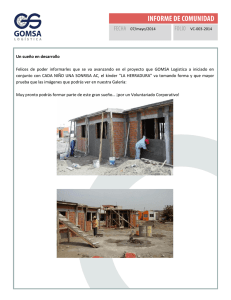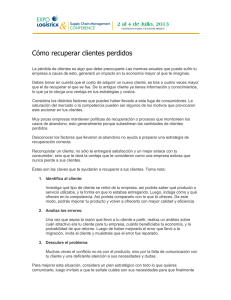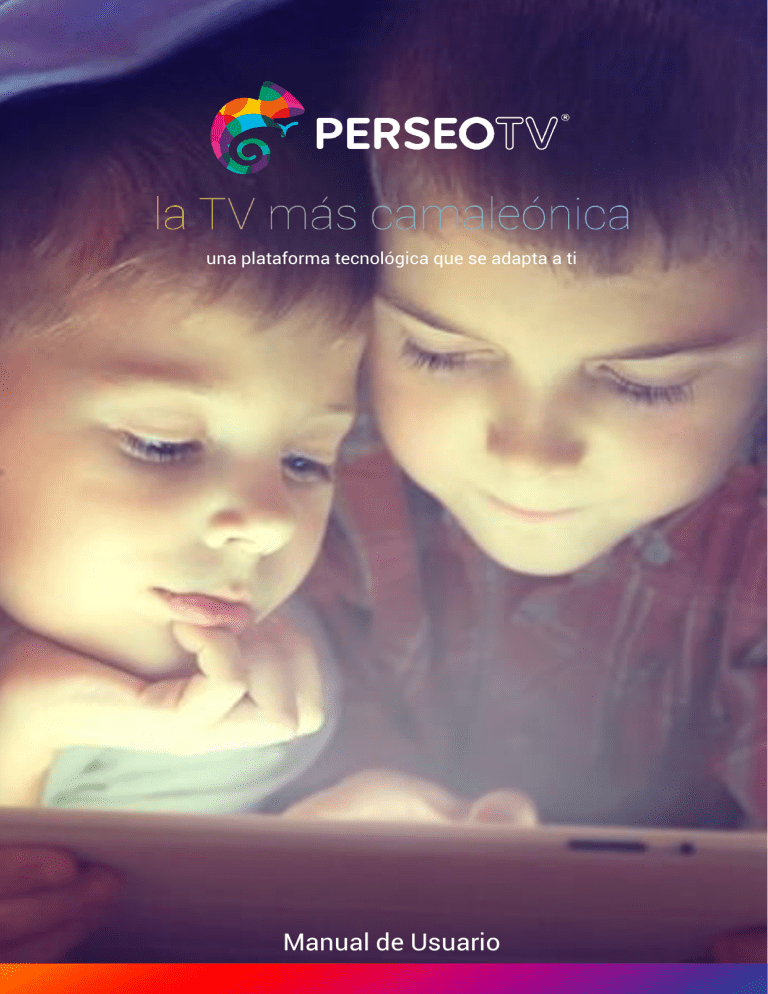
una plataforma tecnológica que se adapta a ti Manual de Usuario RESERVADOS TODOS LOS DERECHOS Ninguna parte de este documento puede ser reproducido, grabado en sistema de almacenamiento o transmitido en forma alguna ni por cualquier procedimiento, ya sea electrónico, mecánico, reprográfico, magnético o cualquier otro. Asimismo, queda prohibida la distribución, alquiler, traducción o exportación sin la autorización previa y por escrito de Aire Networks, pudiendo esta empresa ejercer todas las acciones administrativas, civiles o penales que le correspondan en caso de infracción de estos derechos. Aire Networks. SÍNTESIS DEL DOCUMENTO Nombre Código: Ámbito de difusión: Documento disponible en: Consultar en caso de duda: Manual de Usuario PERSEO YTV MAN0036 Uso Público: Clientes de PERSEO PDF [email protected] CONTROL DE CAMBIOS Edición Nº Fecha 1 05.12.16 2 22.07.20 Autor Resumen de modificaciones Ofic. Documentación y Comunicación I+D+i - Actualización con las nuevas funcionalidades de la Plataforma Perseo 3.0: 1.- Inicio p.6: (a) Buscardor de canales p.9 (b)Control parental, p.10 (c) Pantalla completa, p.10 2.- Gowy: (a) información ampliada VoD, p.15 (b) Guía TV, p.17 (c) Perfil, Cambiar contraseña, p.23 Aprobación Revisión Fecha Por Fecha Manuel Monserrate 06.12.16 Manuel Monserrate 06.12.16 Manuel Monserrate Ofic. Documentación 27.07.220 Manuel Monserrate 27.07.20 Por Manual de Usuario PERSEO TV Página 3 de 24 TABLA DE CONTENIDOS I. ACCESO ..................................................................................................................4 II. RECUPERAR CONTRASEÑA ....................................................................................4 III. SELECCIÓN DE PERFIL ...........................................................................................5 IV. INICIO ..................................................................................................................6 Directo GoBack Favoritos Mi lista Start&Stop Buscador de canales Control Parental Pantalla completa Información ampliada sobre el directo Listado de canales 7 7 8 8 9 9 10 10 11 11 V. SECCIONES .......................................................................................................... 12 Gowy 12 Información ampliada VoD ...................................................................................................... 15 Player VoD ............................................................................................................................... 16 Guía TV 17 Mi lista 18 Perfil 18 Perfiles ..................................................................................................................................... 19 Calidad del contenido .............................................................................................................. 21 Idioma ...................................................................................................................................... 21 Control parental ...................................................................................................................... 22 Cambiar contraseña................................................................................................................. 23 VI. PERSEO KIDS ...................................................................................................... 23 Manual de Usuario PERSEO TV Página 4 de 24 I. ACCESO Interfaz 1 - Vista de inicio de sesión Vista inicial de inicio de sesión. Mediante esta vista podrá iniciar sesión introduciendo usuario y contraseña o recuperar contraseña. II. RECUPERAR CONTRASEÑA Si has olvidado tu contraseña o los datos son erróneos, puedes recuperarla a través de la opción “¿Olvidaste la contraseña?” desde la misma vista de inicio de sesión. Para cambiar de contraseña, introduce usuario, email, y una contraseña segura (mayúscula, minúscula, número y una longitud mayor de 8) y selecciona la opción “Cambiar contraseña”. Interfaz 2 - Vista de recuperación de contraseña Manual de Usuario PERSEO TV Página 5 de 24 III. SELECCIÓN DE PERFIL Una vez se ha iniciado sesión, accederás a la vista de selección de perfil. Desde esta vista podrás elegir con qué perfil quieres acceder a la plataforma y también te mostrará información sobre los perfiles: si se encuentran activos, desde qué dispositivo están conectados o cuánto tiempo llevan conectados. Si un perfil es privado, al intentar entrar te solicitará el PIN para acceder (Ver Interfaz 4). Interfaz 3 - Vista selección perfil Interfaz 4 – Vista selección perfil (PIN) Manual de Usuario PERSEO TV Página 6 de 24 IV. INICIO Interfaz 5 - Vista inicio Esta es la vista principal de la web. En la parte superior central tienes el menú de navegación con las siguientes secciones: “Gowy”, “Guía TV”, “Mi lista” y “Perfil”. En la parte superior derecha, se indica el perfil con el que estás conectado actualmente. Al pasar el puntero del ratón por encima del avatar, se desplegará el botón de “Cerrar sesión”. Si haces click en el avatar, podrás cambiar de perfil. La vista principal se divide en 3 partes: (a) “Listado de canales”, (b) “Directo” y (c) “Canal zero”. En el lado izquierdo, tienes el listado de canales. Tendrás disponibles todos los canales asignados a tu perfil. Podrás ver, de forma rápida, qué programa se está emitiendo en cada canal. Los canales que presenten un icono de un candado, se encuentran protegidos por control parental. Si tienes canales añadidos a favoritos, estos serán visibles haciendo click en la pestaña “Favoritos”. En la parte de la derecha, se encuentra el directo con el canal que actualmente está reproduciéndose. La parte inferior, se corresponde con el “Canal zero”. Podrás acceder a las promociones activas en la plataforma. Manual de Usuario PERSEO TV Página 7 de 24 Directo Interfaz 6 - Vista sobre el directo En la parte superior derecha, te aparecerá el icono de la plataforma y la sección en la que te encuentras. Las secciones posibles son “Live”, “GoBack” y “Start&Stop”. En la parte inferior, podrás ver el canal actual, el programa en emisión, la duración y el progreso del mismo. También observarás unos botones que te indicarán las acciones que realiza cada uno de ellos. Solo tienes que hacer click sobre ellos (“GoBack”, “Favoritos” y “Mi lista”). En la parte inferior derecha, dispones de los ajustes de sonido, envío a Chromecast y acceso a pantalla completa. GoBack Interfaz 7 – Funcionalidad GoBack Manual de Usuario PERSEO TV Página 8 de 24 Al hacer clic en el botón “GoBack”, accederás al visionado del programa desde el inicio. Podrás retroceder o avanzar 30’’ haciendo click en los botones correspondientes. Podrás volver al directo, haciendo click en el botón “LIVE”. Favoritos Interfaz 8 – Añadir/quitar a favoritos Haciendo click en el botón “Favoritos”, añadirás o quitarás el canal actual de la lista de favoritos. Mi lista Interfaz 9 – Añadir/quitar de mi lista Manual de Usuario PERSEO TV Página 9 de 24 Al hacer click en el botón “Mi lista”, podrás añadir el programa actual a la lista de grabaciones del perfil, para poder verlo más adelante desde la sección “Mi lista”. Start&Stop Interfaz 10 – Funcionalidad Star&Stop Durante el directo, podrás pausarlo en cualquier momento haciendo click en el video. De este modo, entrarás en la funcionalidad “Start&Stop” que te permitirá pausar el contenido en directo y volver a reproducirlo más tarde. Además, haciendo click en el botón “LIVE” podrás volver al directo. Buscador de canales Interfaz 11 – Buscador de canales Si escribes algo con el teclado, accederás al buscador de canales. Manual de Usuario PERSEO TV Página 10 de 24 Control Parental Interfaz 12 - Control parental Los canales bloqueados por control parental requieren el ingreso del PIN (por defecto será: 7777). Una vez introducido el código correctamente, podrás visualizar el canal y todo su contenido. Pantalla completa Interfaz 13 - Pantalla completa Al entrar en pantalla completa, te aparecerán dos botones en los laterales que despliegan el listado de canales por la izquierda y la información ampliada del programa en emisión por la derecha. Manual de Usuario PERSEO TV Página 11 de 24 Información ampliada sobre el directo Interfaz 14 - Información ampliada programa Al pasar el cursor del ratón por encima del botón derecho, podrás ver toda la información del programa que estás disfrutando actualmente. Listado de canales Interfaz 15 - Listado de canales Manual de Usuario PERSEO TV Página 12 de 24 Al pasar el cursor del ratón por encima del botón izquierdo, podrás acceder al listado de canales y cambiar de canal si lo deseas. V. SECCIONES Las secciones a las que podrás acceder son: “Gowy”, “Guía TV”, “Mi lista” y “Perfil”. Gowy Interfaz 16 – Vista Gowy En “Gowy” te aparecerán todos los contenidos que se han emitido en los canales lineales categorizados por secciones y subsecciones. En la parte superior, podrás ver la información del contenido seleccionado. A medida que te desplaces por los contenidos, dicha información se actualizará. Por otro lado, en la parte superior derecha, podrás cambiar de categoría o cambiar de sección. También podrás buscar un contenido mediante el uso de la lupa. La búsqueda se realizará en la categoría que tengas seleccionada y la sección actual. Manual de Usuario PERSEO TV Página 13 de 24 Interfaz 17 – Buscador contenidos Interfaz 18 – Vista listado contenidos búsqueda En cada sección, se te mostrarán todos los contenidos clasificados por géneros y subgéneros. Si haces click en el título de un género o en “Mostrar más”, se desplegará la vista con más contenidos del género seleccionado. Manual de Usuario PERSEO TV Página 14 de 24 Interfaz 19 - Vista sección VoD Interfaz 20 - Vista listado contenidos por género Manual de Usuario PERSEO TV Página 15 de 24 Información ampliada VoD Interfaz 21 -Vista información ampliada VoD Entrando a cualquier contenido, accederás a su vista de información ampliada, donde se mostrarán los metadatos del mismo. En la posición de arriba, aparecerá un banner o video del contenido. Te aparecerán los siguientes botones: (a) “Reproducir” para ver el contenido desde el principio; (b) “Seguir Viendo” si el contenido ha empezado a visualizarse, pero aún no ha finalizado de verse; (c) “+/- mi lista” para añadir contenido a “Mi lista” en el perfil activo. Interfaz 22 - Temporadas y capítulos series Manual de Usuario PERSEO TV Página 16 de 24 El botón “Porque te puede interesar” se mostrará si existe contenido relacionado con el actual. Del mismo modo, si se trata de una serie, se listarán las temporadas y podrás acceder directamente a ellas haciendo click en el número de la temporada correspondiente. Player VoD Interfaz 23 - Información ampliada reproductor Mientras disfrutas de un contenido VoD, podrás ver una pequeña información sobre el mismo, que será visible siempre que pauses el video. En la parte superior derecha de la información ampliada, están los botones “Salir del contenido” y “Cerrar la información ampliada”. Interfaz 24 - Vista reproductor VoD Manual de Usuario PERSEO TV Página 17 de 24 En la parte superior derecha, dispones de los botones: (a) “Libro” te permite acceder a la información ampliada; (b) “Control de volumen”; (c) “Chromecast” para enviar el contenido (solo en Chrome y si está disponible en la red); (d) “Pantalla completa”. Podrás retroceder o avanzar 30’’ haciendo click en los botones correspondientes. También existe la posibilidad de realizar un “avance rápido” utilizando los números del pad numérico de tu teclado. Guía TV Interfaz 25 – Vista Guía TV En esta sección, accederás a la guía de programación donde aparecerán todos los canales disponibles junto a los programas que emiten cada día. Si haces click en un programa, podrás acceder a la información ampliada del mismo. Arriba a la izquierda podrás ver el día en el que te encuentras actualmente. Si haces click sobre el icono del calendario, podrás cambiar a cualquier día de la semana. Interfaz 26 - Calendario Guía TV Manual de Usuario PERSEO TV Página 18 de 24 Mi lista Interfaz 27 - Vista Mi lista En la sección “Mi lista” podrás ver de forma rápida todos los contenidos que hayas añadido a tu lista personal. El funcionamiento de esta sección es el mismo que el de la sección “Gowy”. El buscador solo realizará la búsqueda entre los contenidos que tienes grabados. Al hacer click en un contenido, podrás acceder a la información ampliada del mismo (Ver Información ampliada VoD). Perfil Interfaz 28 - Vista Perfil En “Perfil” podrás gestionar los perfiles, cambiar la calidad del visionado, modificar el idioma de la web, ajustar el control parental y cambiar la contraseña. Manual de Usuario PERSEO TV Página 19 de 24 Perfiles Interfaz 29 - Gestión perfil En “Perfiles” crearás, editarás y borrarás perfiles, así como cambiar de perfil. Podrás establecer el perfil principal como privado (Ver Interfaz 29). El único perfil que tiene permisos para realizar estos cambios es el perfil principal. Interfaz 30 - PIN perfil privado Para crear un perfil, tendrás que hacer click en el botón (+) y seguir estos sencillos pasos: Manual de Usuario PERSEO TV Página 20 de 24 Interfaz 31 - Crear perfil: Paso 1 Paso 1. Introduce los datos del perfil: nombre, avatar y, si quieres, marca la casilla “¿Perfil privado?” e introduce un PIN, para hacer el perfil privado. Interfaz 32 – Crear perfil: Paso 2 Paso 2. Selecciona los canales que deseas tener en el perfil. Manual de Usuario PERSEO TV Página 21 de 24 Interfaz 33 – Crear perfil: Paso 3 Paso 3. Selecciona las funcionalidades que tendrá el perfil una vez que se accede desde la web. Al hacer click en “Siguiente”, se creará el nuevo perfil. Para editar un perfil, solo tendrás que seleccionar el perfil, hacer click en el botón “Editar” y seguir los mismos pasos. Calidad del contenido Interfaz 34 - Cambio calidad Desde “Calidad” podrás seleccionar cuál es la calidad en la que quieres ver los contenidos de la plataforma Idioma Interfaz 35 – Cambio idioma Desde “Idioma” puedes cambiar el idioma del perfil para que la web se muestre en dicho idioma. Manual de Usuario PERSEO TV Página 22 de 24 Control parental Interfaz 36 – Acceso control parental Podrás acceder a las opciones del control parental introduciendo el PIN de control parental asignado al perfil (por defecto: 7777). Interfaz 37 – Bloqueo control parental Si haces click en el botón “Activar control parental”, podrás activar o desactivar el control parental. Puedes bloquear o desbloquear todos los canales haciendo click en el botón “Seleccionar todos los canales”. Para bloquear o desbloquear un canal, solo tendrás que hacer click en el canal. Los canales bloqueados por control parental muestran el icono de un candado. En “Cambiar PIN” podrás modificar el PIN del control parental por un nuevo. Si el PIN antiguo es correcto, podrás cambiarlo por uno nuevo. Interfaz 38 – PIN antiguo Manual de Usuario PERSEO TV Página 23 de 24 Interfaz 39 – PIN nuevo Cambiar contraseña Interfaz 40 – Cambiar contraseña Desde “Cambiar contraseña” podrás solicitar un cambio de contraseña para el usuario. Tendrás que introducir la nueva contraseña segura (recuerda que deberá tener: mayúscula, minúscula, número y una longitud mayor de 8). Al hacer click en “Cambiar contraseña”, recibirás un correo de confirmación. VI. PERSEO KIDS Interfaz 41 – Vista sobre el directo Kids En el perfil Kids, dispones de todos los canales Infantiles que tienes como usuario. Desde el perfil Kids podrás acceder a las secciones “Gowy” y “Mi lista” adaptadas para los más pequeños. ¡Ahora solo tienes que disfrutar de PERSEO TV! Manual de Usuario PERSEO TV Página 24 de 24 C/Santiago Ramón y Cajal 11 Elche Parque Empresarial, 03203 Elche (Alicante) +34 911 090 000 [email protected] airenetworks.es | perseo.tv